Telelucrarea de acasă este aici pentru a rămâne, avem cu toții un router cu o conexiune la Internet pentru a îndeplini toate sarcinile de lucru, precum și timp liber, pentru a controla dispozitivele de automatizare a casei și orice acțiune care necesită o conexiune la Internet. Cu toate acestea, este posibil ca în munca dvs. să gestionați informații importante și confidențiale, în aceste cazuri, este foarte recomandat să faceți anumite configurații pe router pentru a avea securitatea maximă posibilă în mediul de acasă. Astăzi, în acest articol, vă vom oferi toate cheile pentru a vă proteja rețeaua cât mai bine posibil.
În acest tutorial vă vom explica tot ce trebuie să faceți pe routerul dvs. de acasă. În funcție de routerul pe care îl utilizați, este probabil să nu aveți aceleași opțiuni de configurare pe care vi le învățăm, dar veți putea face marea majoritate a acestor recomandări. Idealul într-un mediu de acasă ar fi să puteți segmenta rețeaua în VLAN-uri și subrețele diferite, să controlați comunicarea între diferitele subrețele cu un router / firewallși chiar aplicați politici de securitate pe comutatoare atunci când vă conectați prin cablu.

Cu toate acestea, acest tip de routere / firewall și switch-uri gestionabile cu opțiuni de securitate avansate vizează un domeniu de companii mici și mijlocii și sunt, în general, mult mai scumpe decât echipamentele casnice, din acest motiv, vom respecta opțiunile de configurație specifică pe care o putem găsi în routerele de acasă.
Setări generale de rețea
Idealul ar fi să aveți două conexiuni la internet cu routerul corespunzător, o conexiune va fi dedicată special funcționării, iar cealaltă conexiune la Internet va fi dedicată utilizării personale a conexiunii la Internet. În acest fel, nu vom avea echipe personale și de lucru „amestecate” în aceeași rețea, în plus, vom avea o conexiune la Internet dedicată special pentru muncă, așa că vom avea la dispoziție toată lățimea de bandă a fibrelor optice. Partea negativă este că va trebui să angajăm o conexiune suplimentară la Internet, în general, casele sunt pregătite în PAU să aibă o singură conexiune la internet prin FTTH și nu mai multe, deci ar trebui să fie instalate noi cabluri pentru instalare. De asemenea, ar trebui să plătim pentru două conexiuni la internet, cu excepția cazului în care compania acoperă costul conexiunii suplimentare la internet.
Cu toate acestea, cu o conexiune la Internet și un router care permite crearea de rețele diferite (principale și invitate) putem face acest lucru fără probleme cu o singură conexiune la Internet. Primul lucru pe care trebuie să-l facem pentru a ne asigura comunicațiile pe care le facem în timp ce facem telegramul este să împărțiți rețeaua principală în două rețele . O rețea va fi dedicată în mod special conectării echipamentelor de telelucrare, cum ar fi un computer, laptop prin intermediul WiFi sau smartphone de lucru. A doua rețea va fi dedicată în mod special conectării dispozitivelor de acasă, cum ar fi smartphone-urile personale, televizoarele inteligente, consolele, asistenții vocali și alte dispozitive cu caracteristici similare.
În exemplele următoare vom folosi un AVM FRITZ! Router Box 7590, unul dintre cele mai bune routere de acasă pentru hardware-ul său și pentru FRITZ-ul său complet! Sistemul de operare al sistemului de operare, care ne va oferi un număr mare de opțiuni de configurare, în plus, producătorul german și-a îmbunătățit firmware-ul pentru a se concentra și asupra telecomunicațiilor de acasă.
Configurarea rețelei prin cablu
În meniul principal al routerului putem vedea toate dispozitivele care sunt conectate, atât din rețeaua principală LAN și WiFi, cât și din rețeaua de oaspeți, atât din LAN, cât și din WIFi. O caracteristică foarte importantă este că FRITZ! Routerele Box permit crearea unei subrețele pentru LAN și WiFi separate de rețeaua principală, în acest fel, vom avea o subrețea specifică pentru rețeaua principală unde vom conecta echipamentul de telelucrare, precum și o subrețea de invitați pentru a conecta restul dispozitive din casa noastră.
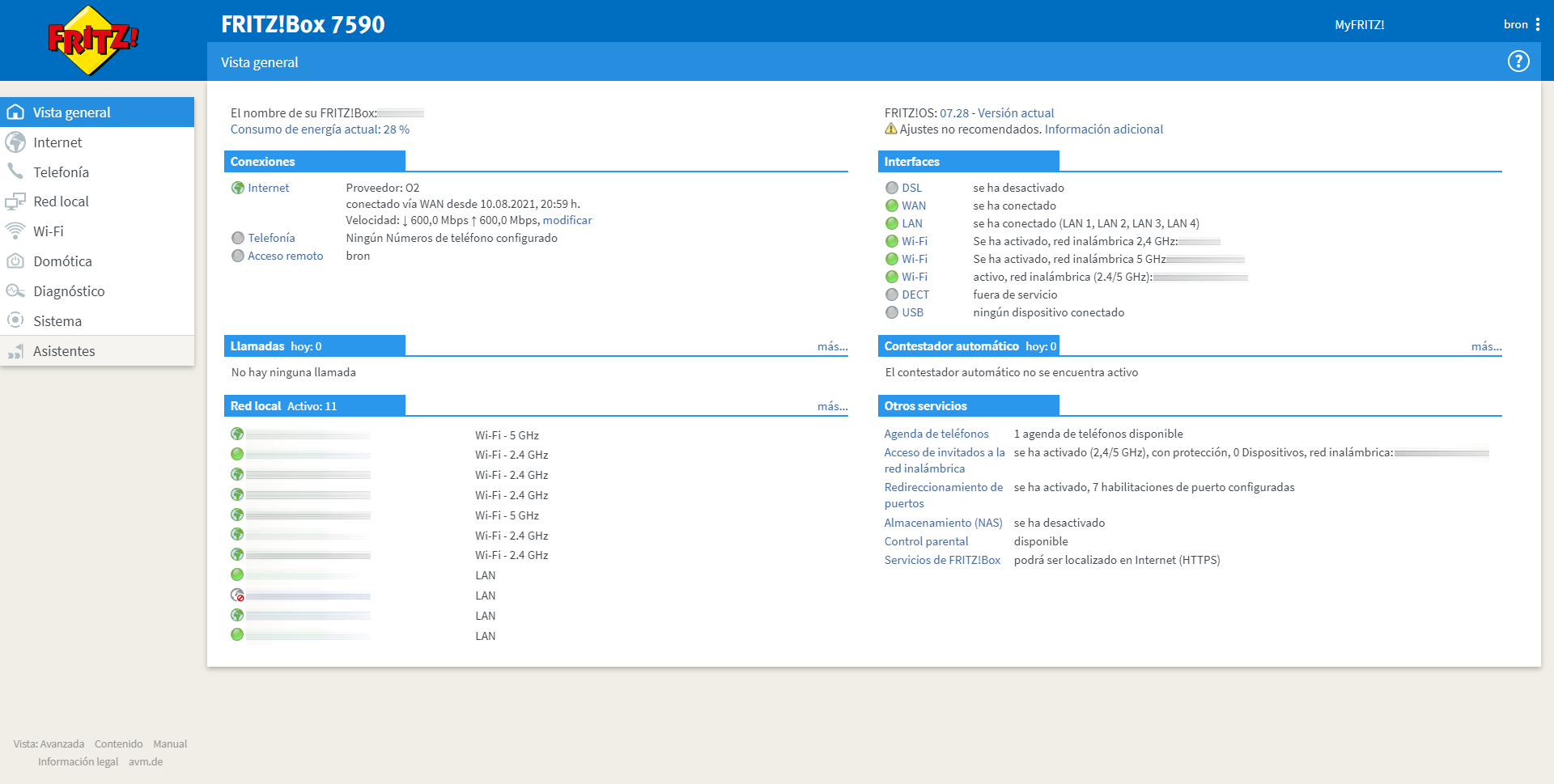
În secțiunea ” Retea locala / Reţea / Conexiuni de retea ”Putem vedea starea fiecăruia dintre dispozitivele conectate la rețeaua locală de acasă, aici putem controla ce dispozitive sunt conectate și chiar le putem scoate astfel încât să nu aibă acces la Internet sau acces la rețeaua de acasă, fie că este dispozitive cu fir sau fără fir.
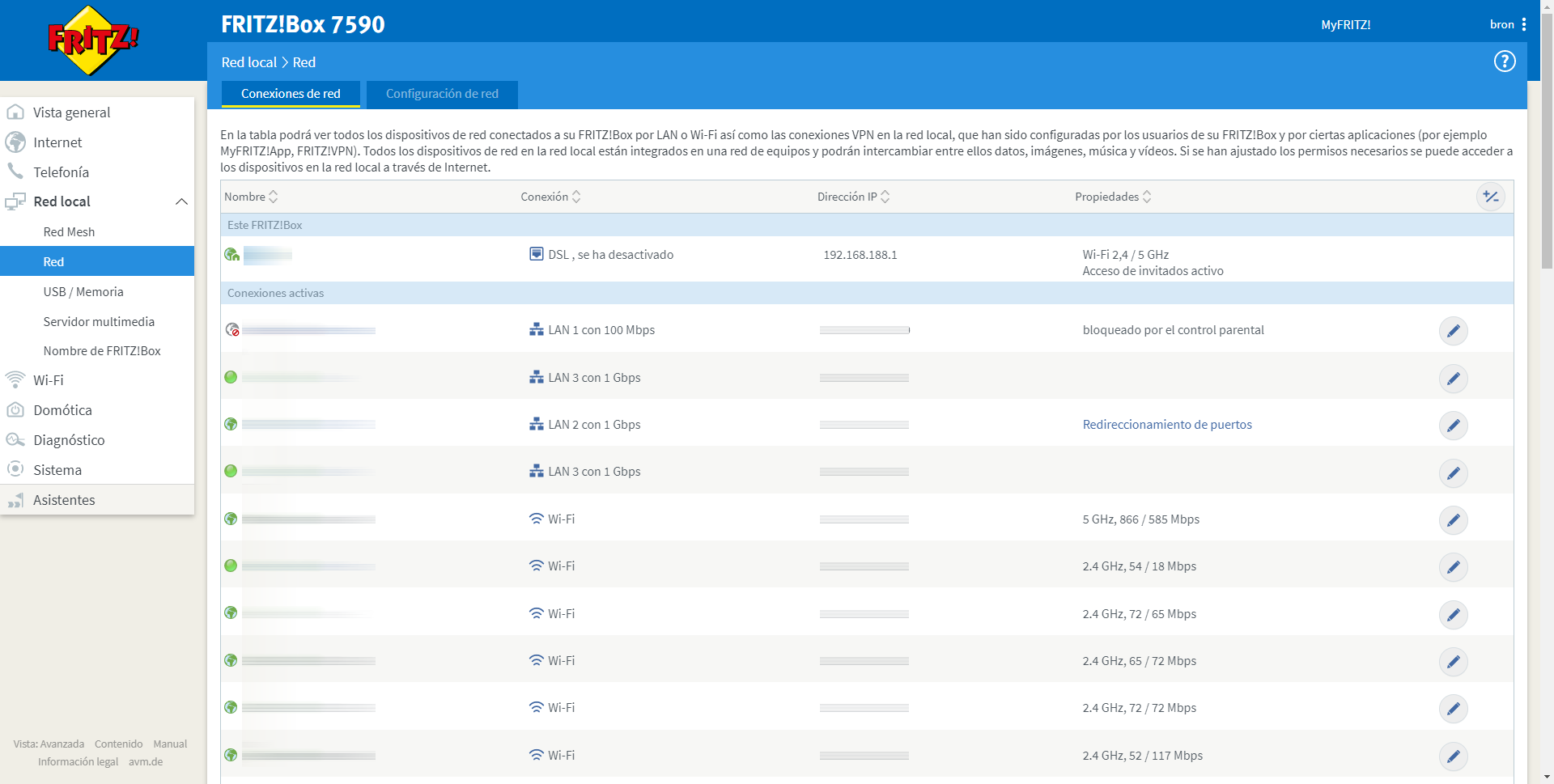
În secțiunea ” Rețea locală / Rețea / Configurare rețea ”Este locul în care putem activa„ Accesul oaspeților ”pentru portul LAN 4, toate dispozitivele pe care le conectăm prin cablu la acest port vor fi amplasate în subrețeaua dedicată special pentru oaspeți. Dacă trebuie să conectați mai multe dispozitive prin cablu la router, atunci este recomandabil să cumpărați un comutator de 5 sau 8 porturi care nu poate fi gestionat, în funcție de nevoile noastre va trebui să cumpărăm unul cu mai multe porturi sau mai puține porturi.
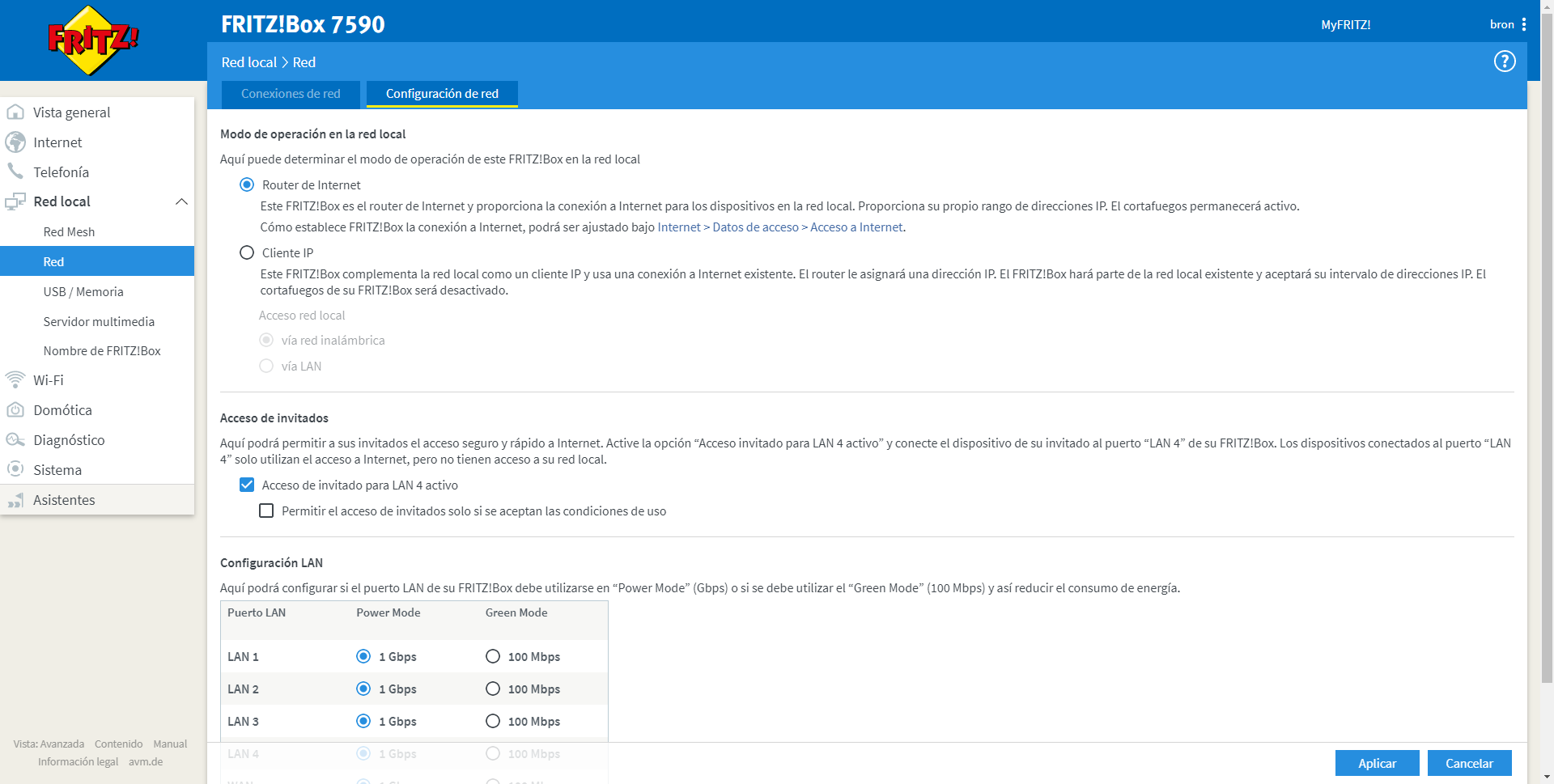
În partea de jos a meniului anterior putem face clic pe butonul «Adrese IPv4», aici vom avea configurația rețelei principale, în cazul nostru este subrețeaua 192.168.188.0/24 cu serverul DHCP corespunzător. Chiar mai jos vom avea configurația implicită a rețelei WiFi pentru oaspeți, care are o subrețea 192.168.189.0/24 cu serverul DHCP corespunzător.
Toate computerele pe care le conectăm la rețeaua principală vor avea un IP 192.168.188.X, iar computerele pe care le conectăm la rețeaua invitată (fie prin cablu, fie prin WiFi) vor avea o rețea 192.168.189.X. Prin urmare, atunci când vom conecta diferitele dispozitive din casa noastră la rețeaua WiFi pentru oaspeți, este foarte recomandat să analizăm ce adresă IP a furnizat routerul, pentru a ne asigura că suntem în subrețeaua corectă.
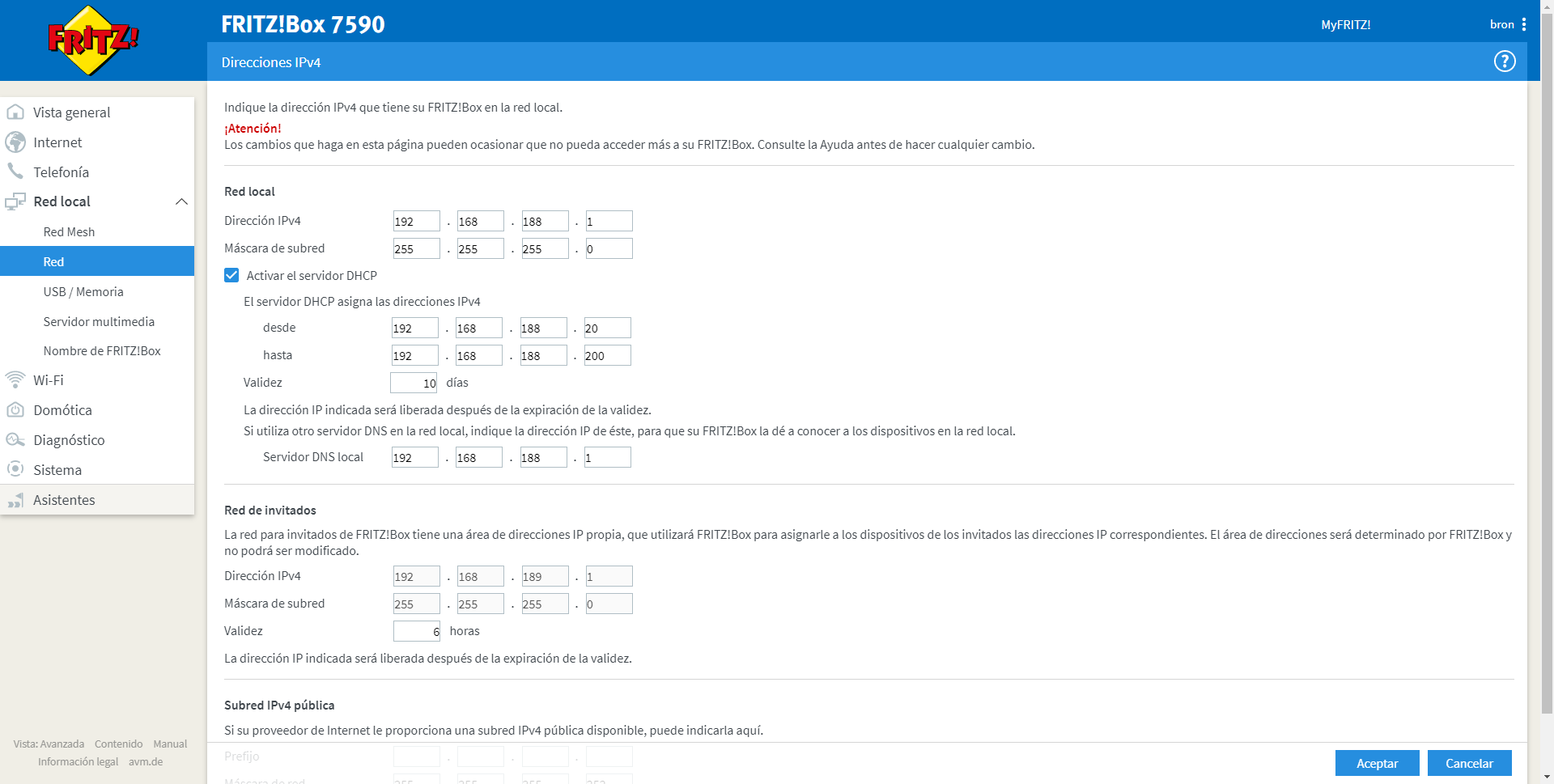
O altă configurație pe care trebuie să o facem pentru a ne menține securitatea și confidențialitatea atunci când navighăm pe Internet este DNS peste TLS, această configurație este atinsă prin ” Internet / Acces date / Server DNS „. Acest router acceptă standardul DoT, sau cunoscut și ca DNS peste TLS, datorită acestui protocol, toate cererile DNS pe care le facem vor fi criptate punct la punct, de la routerul nostru la serverul DNS pe care îl definim, în exemplul de mai jos puteți vedea serverele DNS Google și Cloudflare.
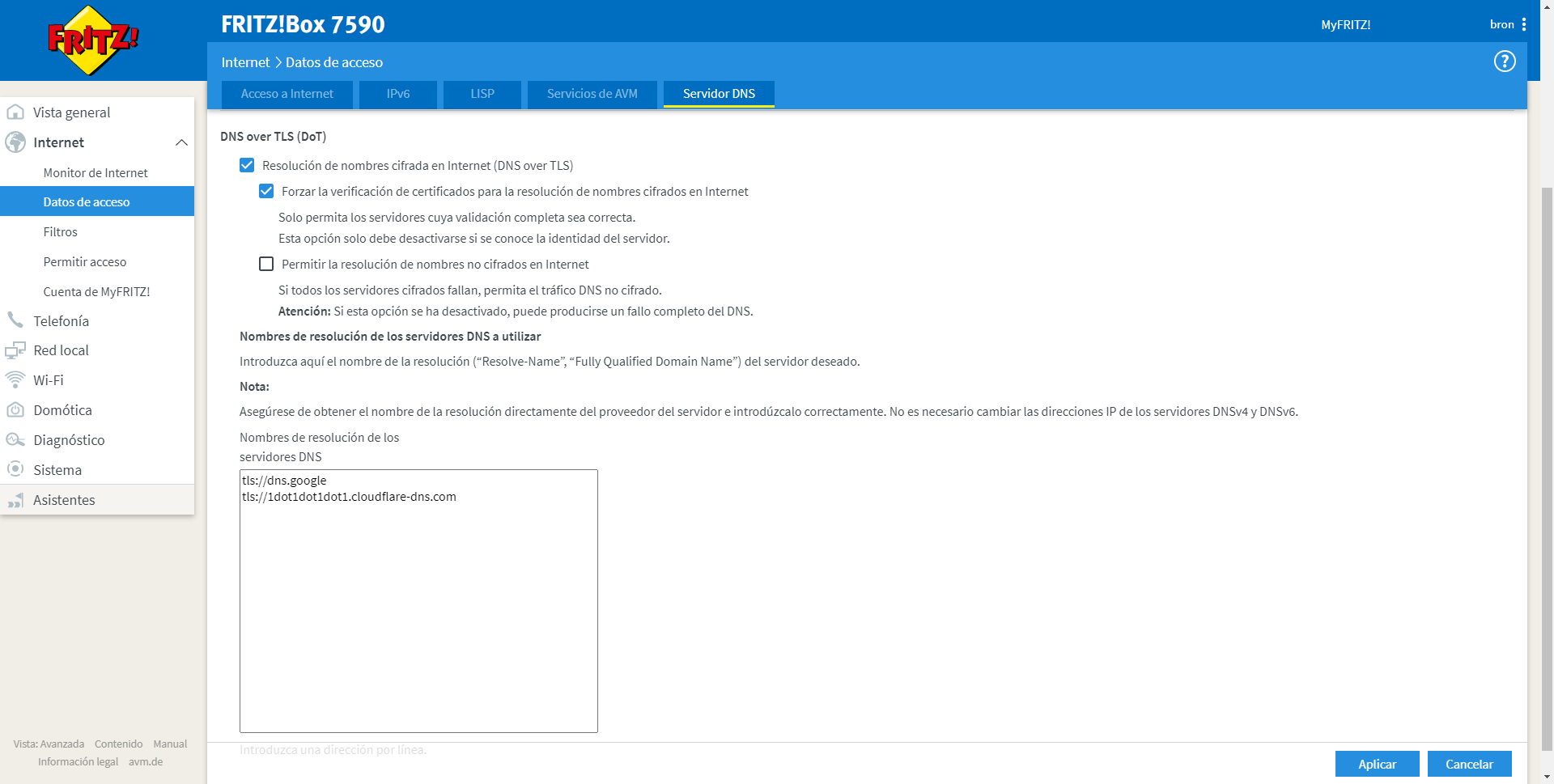
Alte setări ale routerului se află în „ Internet / Filtre / Prioritizare " secțiune. În acest meniu putem configura diferite aplicații astfel încât să aibă cea mai mare prioritate, de exemplu, apeluri VoIP, apeluri video cu diferite programe sau orice altă utilizare pe care o facem pentru a funcționa. În funcție de prioritatea acestor aplicații, le putem plasa în „Timp real, prioritate sau fundal”.
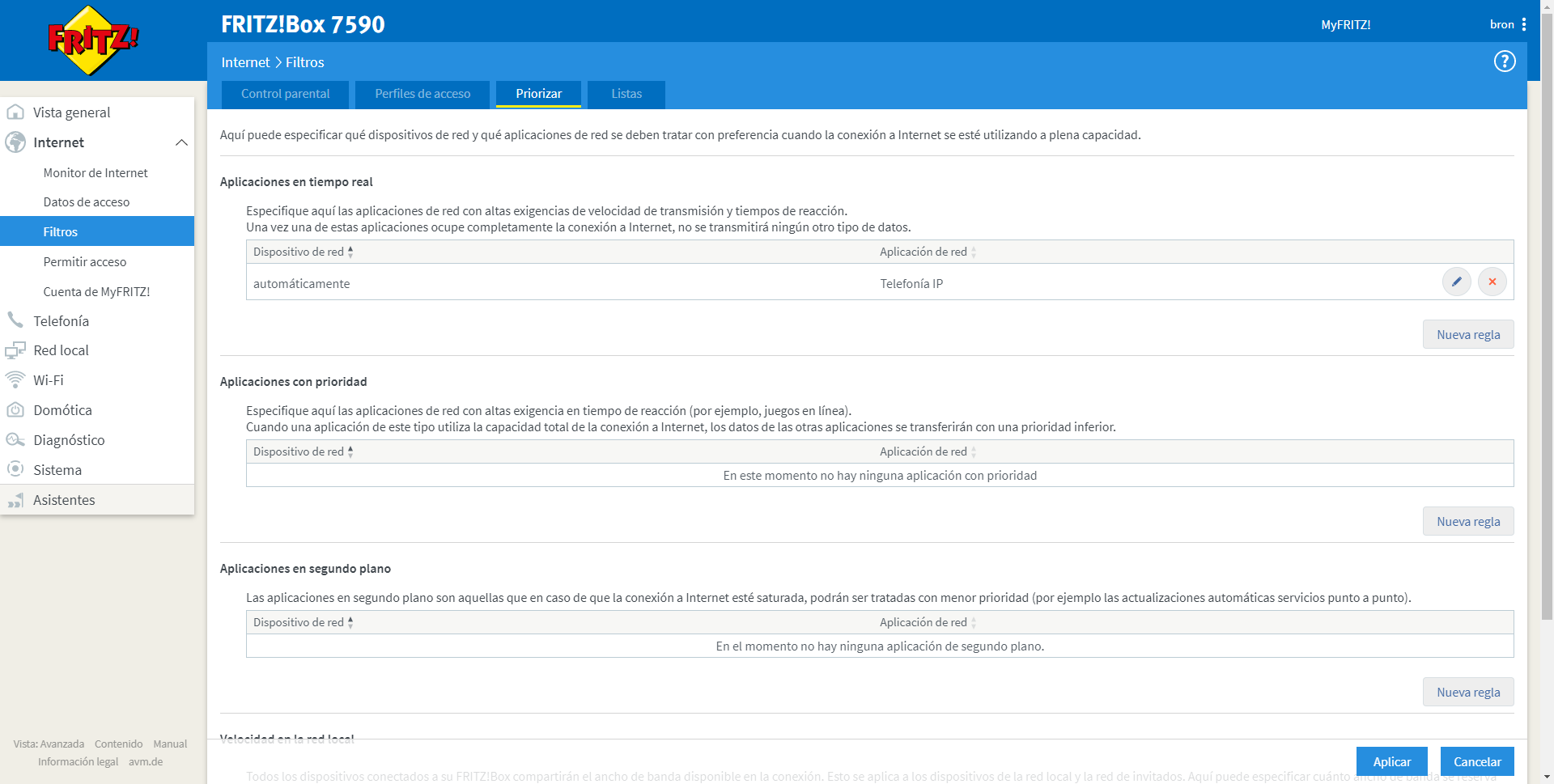
În zona inferioară există o configurație cu adevărat interesantă, „ viteza în rețeaua locală Secțiunea ”ne va permite să rezervăm o lățime de bandă pentru rețeaua principală de lucru, pentru a avea întotdeauna cea mai mare prioritate posibilă. Acest sistem constă în faptul că, dacă rețeaua WiFi pentru oaspeți este utilizată intens, conexiunea la internet a acestor dispozitive este limitată automat prin rezervarea unui anumit procent din lățimea de bandă pentru rețeaua principală. În cazul în care rețeaua principală nu este utilizată, atunci routerul va putea furniza toată lățimea de bandă rețelei WiFi pentru oaspeți, dar de îndată ce va exista trafic înapoi în rețea, va acorda prioritate acestor conexiuni din rețeaua locală principală.
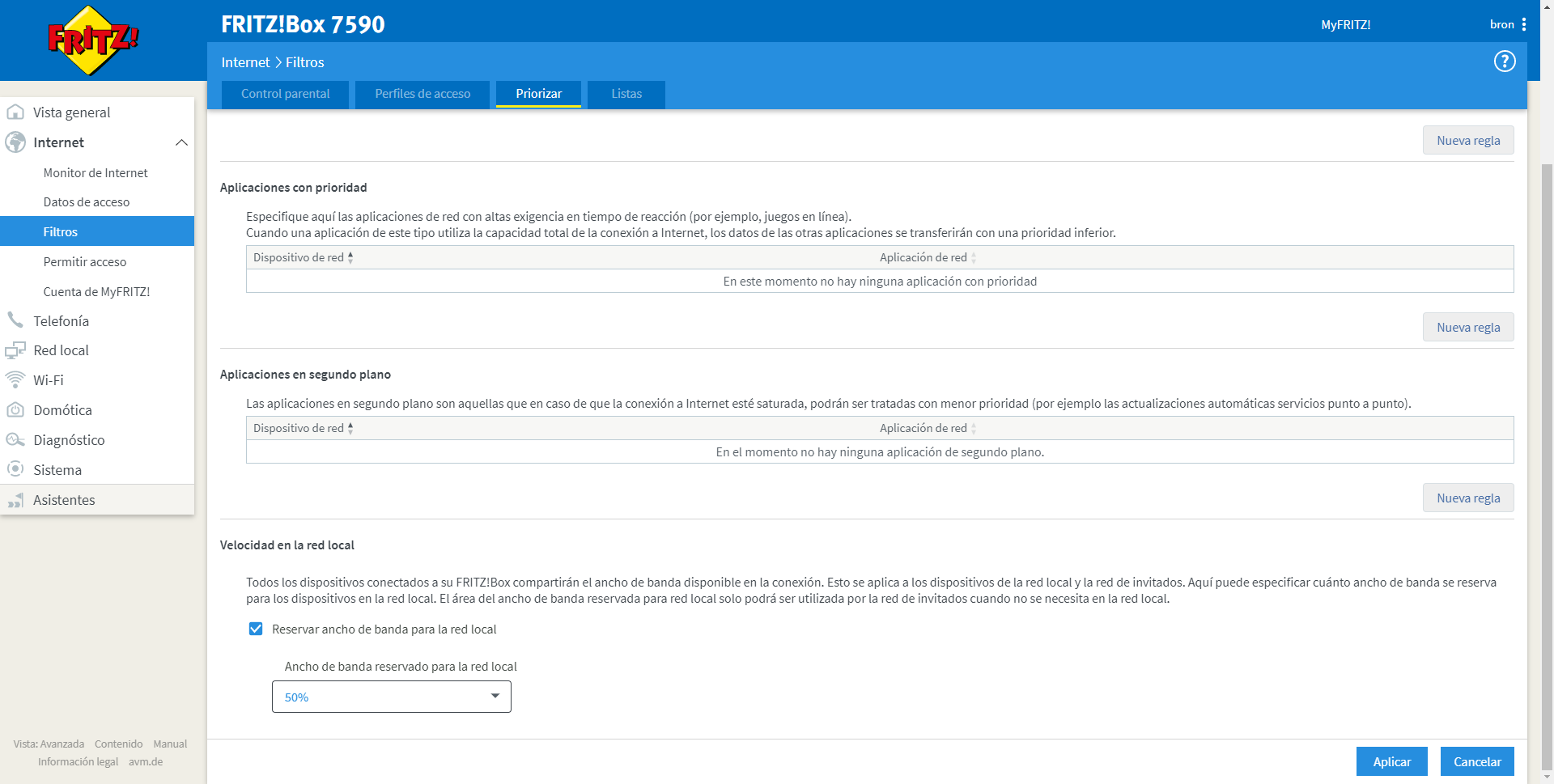
În " Internet / Filtre / Liste ”Secțiunea putem configura o listă de filtre pentru a permite sau a refuza anumite site-uri web cu domeniul sau adresele lor IP. În plus, putem configura și firewall-ul intern al routerului în modul stealth, pentru a avea cea mai bună securitate posibilă prin blocarea oricărui pachet care ajunge la Internet WAN fără a fi solicitat anterior. De asemenea, putem filtra alte tipuri de trafic, cum ar fi e-mail pe portul 25, netBIOS, Teredo și WPAD.
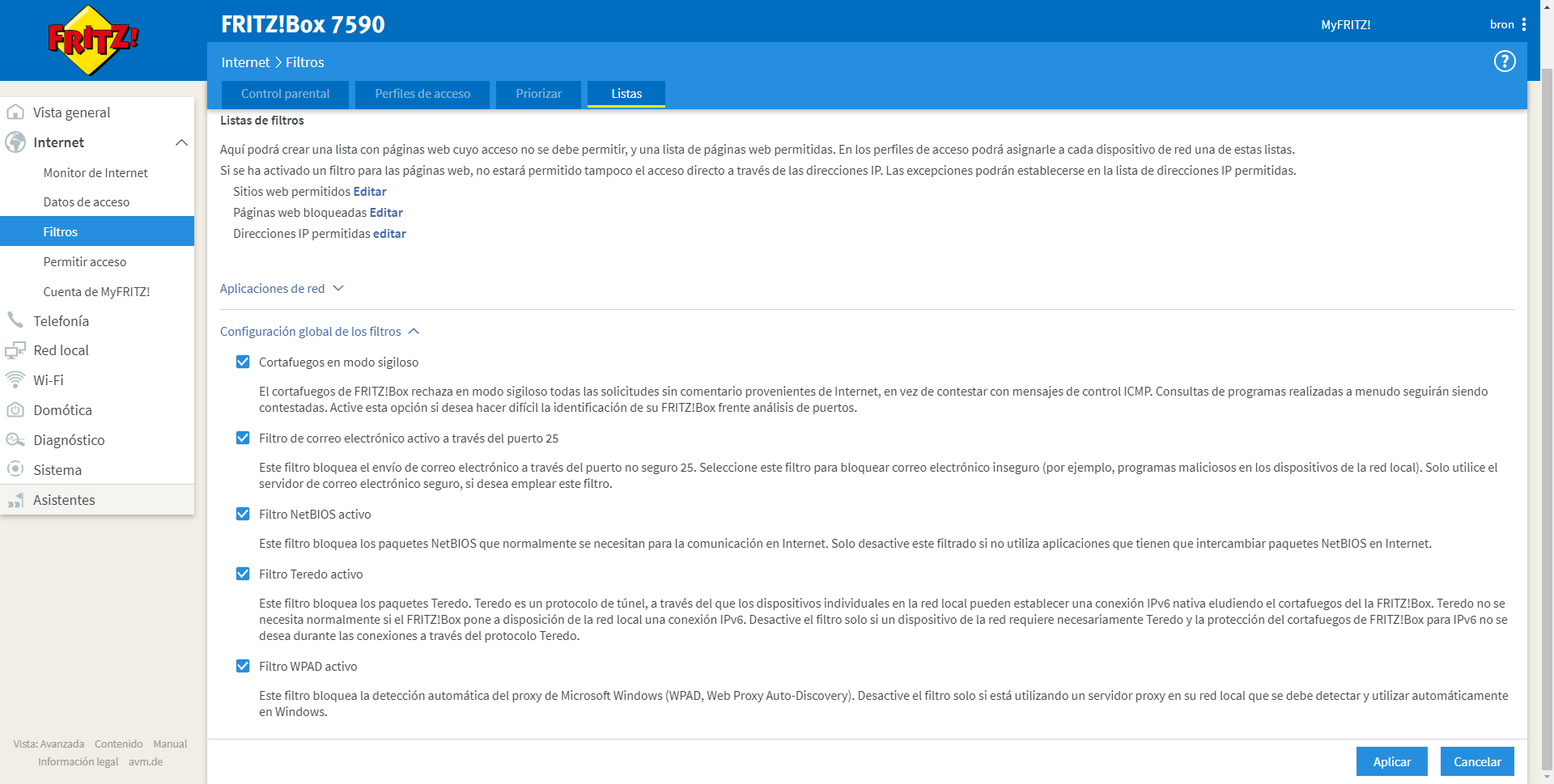
În cele din urmă, în cazul în care trebuie să deschideți porturi pentru a desfășura o activitate cu echipa noastră de lucru, în Internet / Permite acces / Porturi de redirecționare ”, Veți găsi toate opțiunile de configurare. În mod implicit, Protocol UPnP (expediere autonomă de port) este dezactivat din motive de securitate, dacă dorim să o activăm, va trebui să mergem dispozitiv cu dispozitiv activând-o. Fără îndoială, o mare politică de securitate.
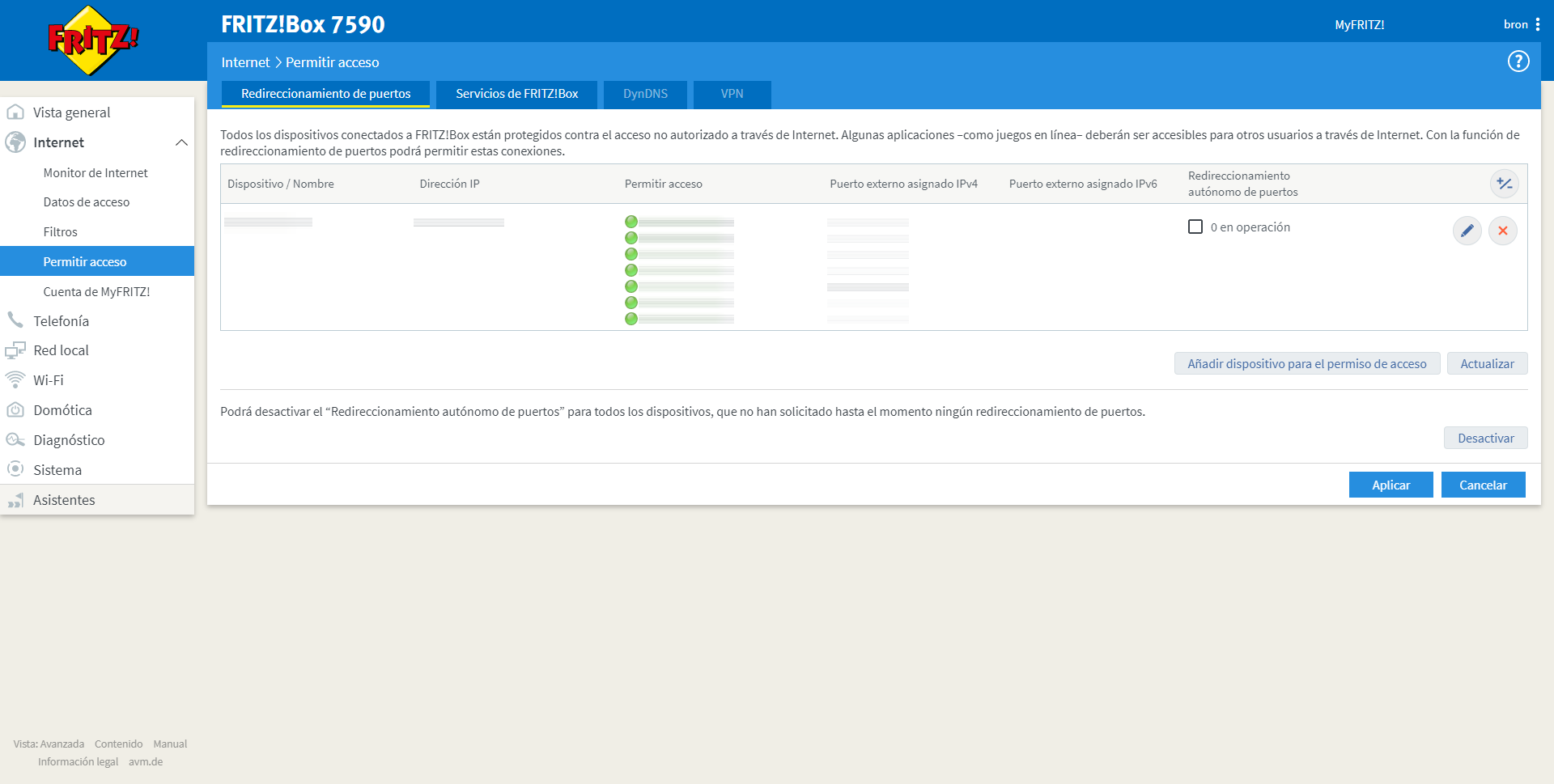
Odată ce am văzut toate configurațiile la nivel de cablu pe care le putem face cu acest router, vom vedea ce configurații avem disponibile în rețeaua WiFi.
Configurarea rețelei WiFi
Prima recomandare pe care o putem face este să folosim SSID-uri diferite pentru fiecare bandă de frecvență, în acest fel, vă puteți conecta la cel care vi se potrivește cel mai bine. Dacă nu doriți să vă faceți griji cu privire la banda de frecvență la care să vă conectați, dezactivați opțiunea „Denumiri diferite pentru rețelele fără fir în benzile de 2.4 GHz și 5 GHz” pentru a avea Smart Connect sau Band-steering. Această configurație nu influențează în niciun fel securitatea, este o funcționalitate care ne va permite să nu ne facem griji cu privire la banda de frecvență la care să ne conectăm.
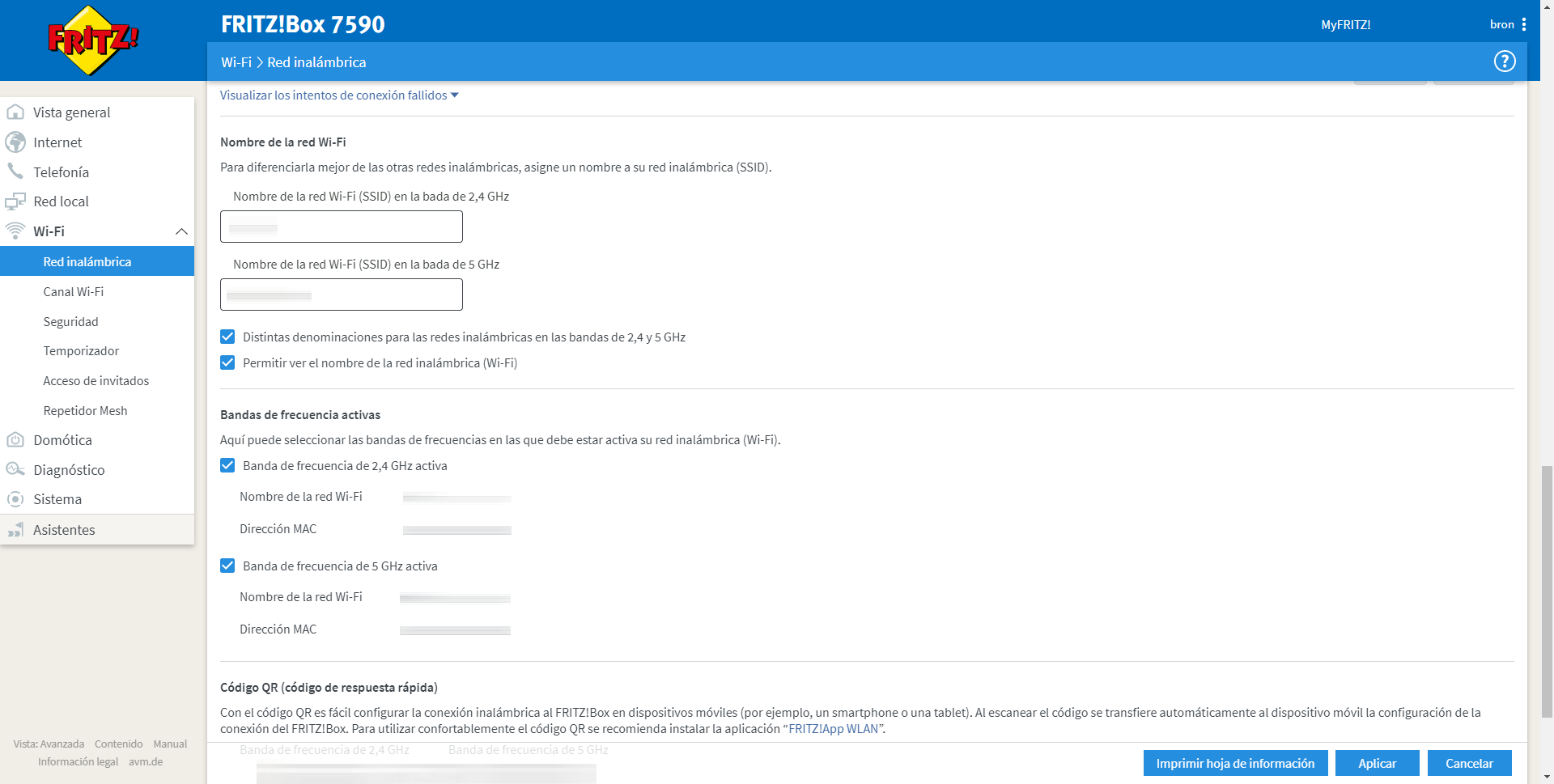
În " Securitate ”Secțiunea este locul în care va trebui să alegem modul WPA, se recomandă să alegem WPA2-Personal sau WPA3-Personal dacă este disponibil. În acest caz, FRITZ! Box vă permite să alegeți WPA2 + WPA3, astfel încât clienții WiFi să se conecteze cu cea mai bună securitate, totuși, în scopuri practice, este ca și cum ați folosi WPA2-Personal, deoarece un atacator ar putea efectua un atac de downgrade și forța conexiunea cu WPA2 și captura strângerea de mână pentru a sparge parola.
Optiunea " Dispozitivele wireless active afișate aici vor putea comunica între ele „. Ținând cont de faptul că în rețeaua principală vom conecta echipele de lucru, nu contează să avem această funcție activată, totuși, o puteți dezactiva pentru a împiedica clienții WiFi din rețeaua principală să comunice între ei.
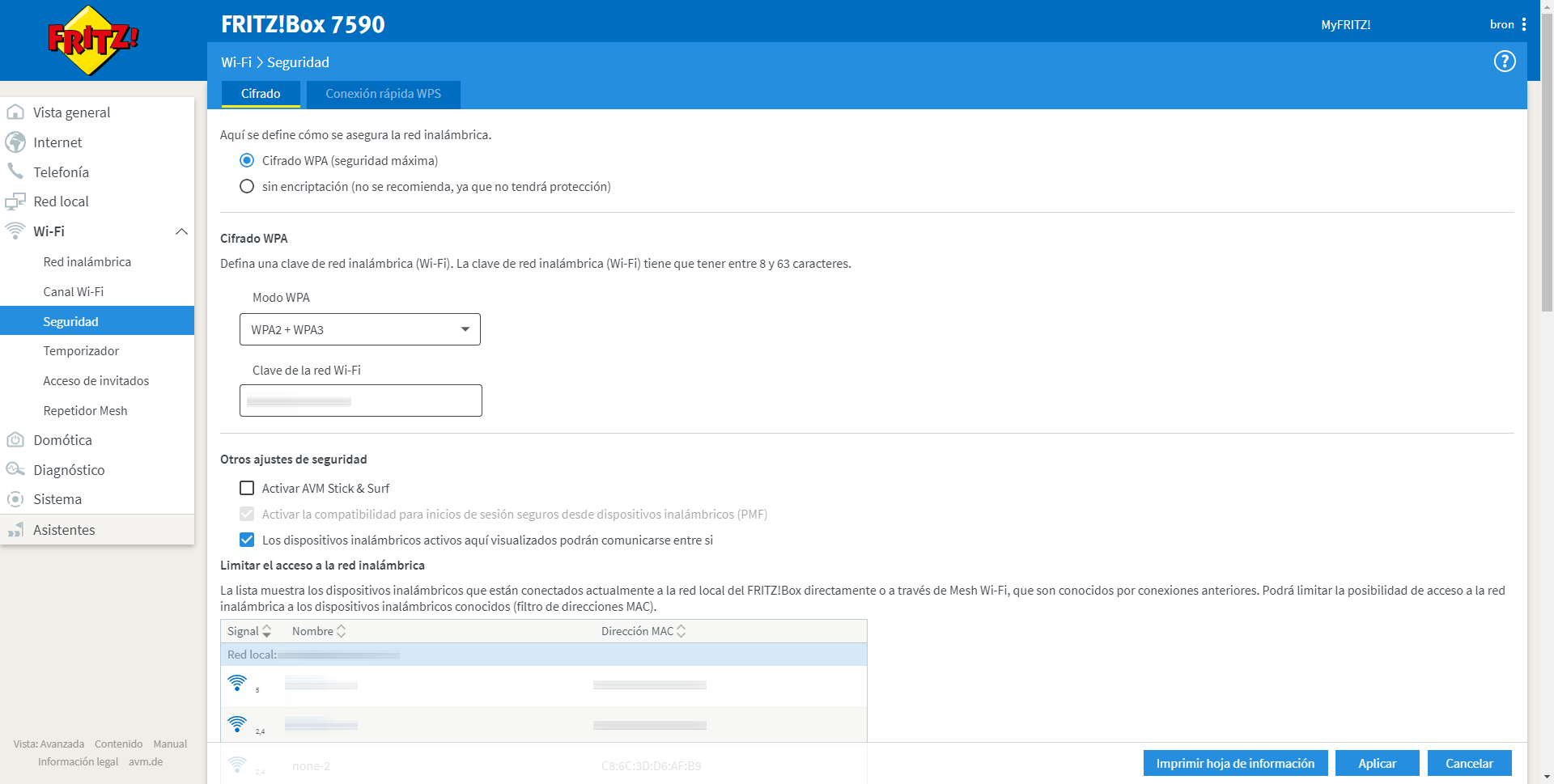
Protocolul WPS, din motive de securitate, este întotdeauna recomandabil să îl dezactivați , nu contează că funcționează doar cu butonul fizic WPS al routerului, îl dezactivăm pentru a nu-l folosi niciodată.
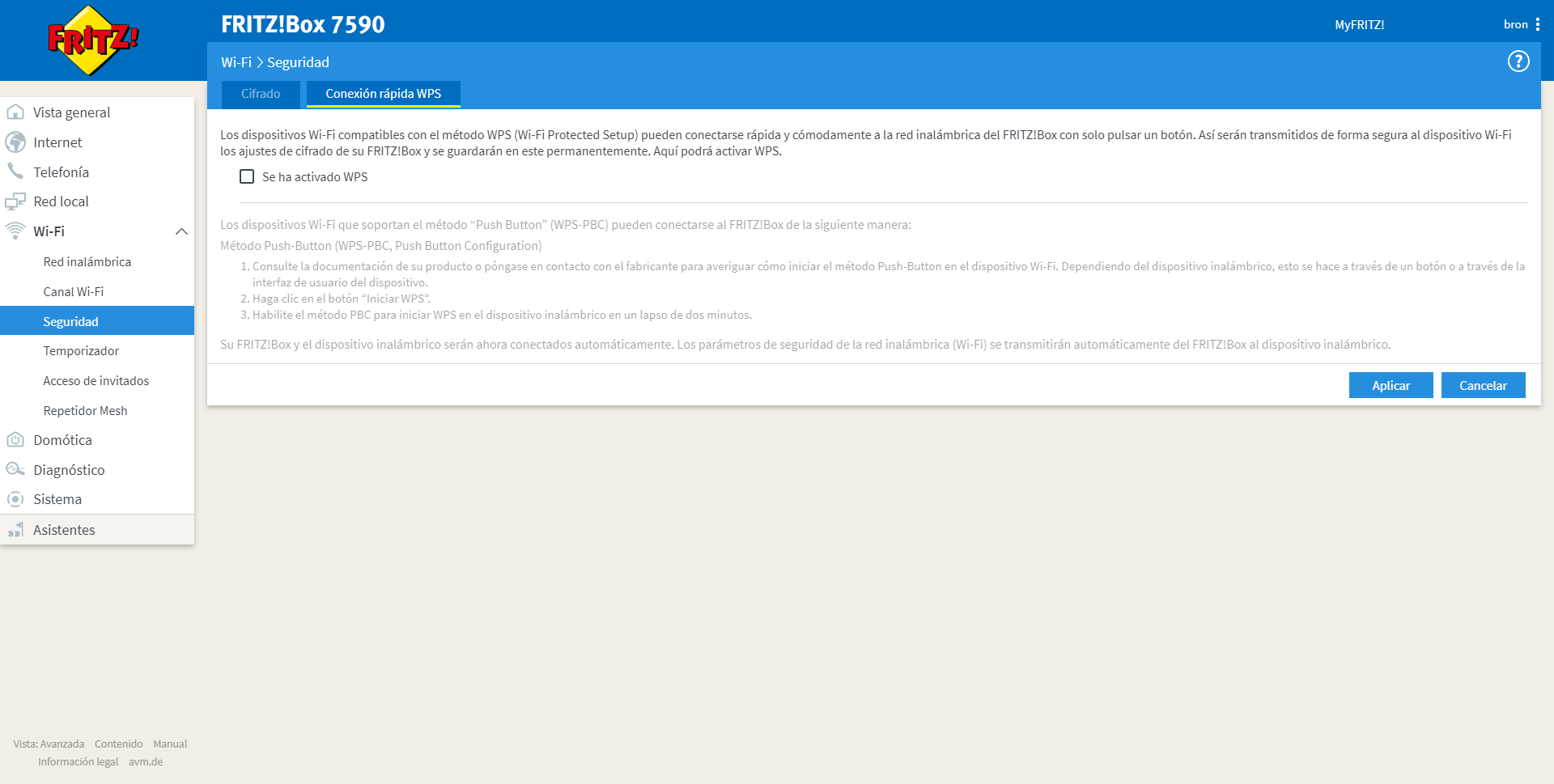
În ceea ce privește rețeaua WiFi pentru oaspeți, este locul în care vom conecta toate dispozitivele din casa noastră, cum ar fi camerele IP, mufele inteligente, Smart TV și smartphone-uri personale. Vom activa rețeaua WiFi pentru oaspeți și vom alege opțiunea ” Acces privat pentru oaspeți la rețeaua wireless „, Să trebuiască să introduceți o parolă de acces, ca și cum ar fi rețeaua WiFi principală.
În configurația rețelei WiFi pentru oaspeți trebuie să punem un SSID, să alegem tipul de criptare WPA2 + WPA3 și, de asemenea, expresia de acces, în mod logic trebuie să alegem o parolă robustă urmând bunele practici de utilizare a parolelor.
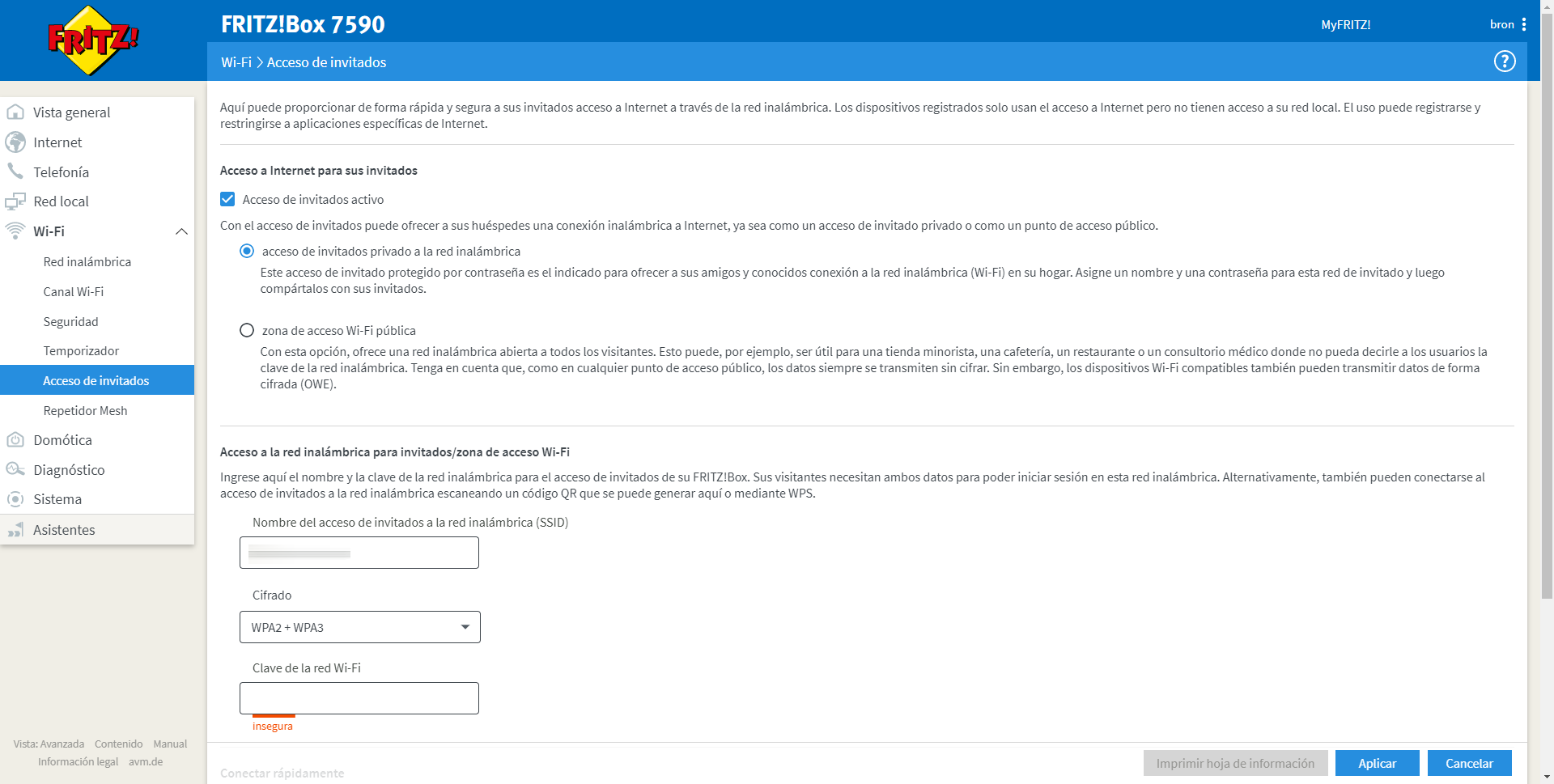
În partea de jos putem permite dispozitivelor WiFi să comunice între ele, aceasta este orientată doar către rețeaua WiFi a oaspeților, unde diferiții clienți wireless vor putea comunica între ei. Nu înseamnă că, dacă activăm această opțiune, acestea pot comunica de la rețeaua WiFi a oaspeților la rețeaua principală.
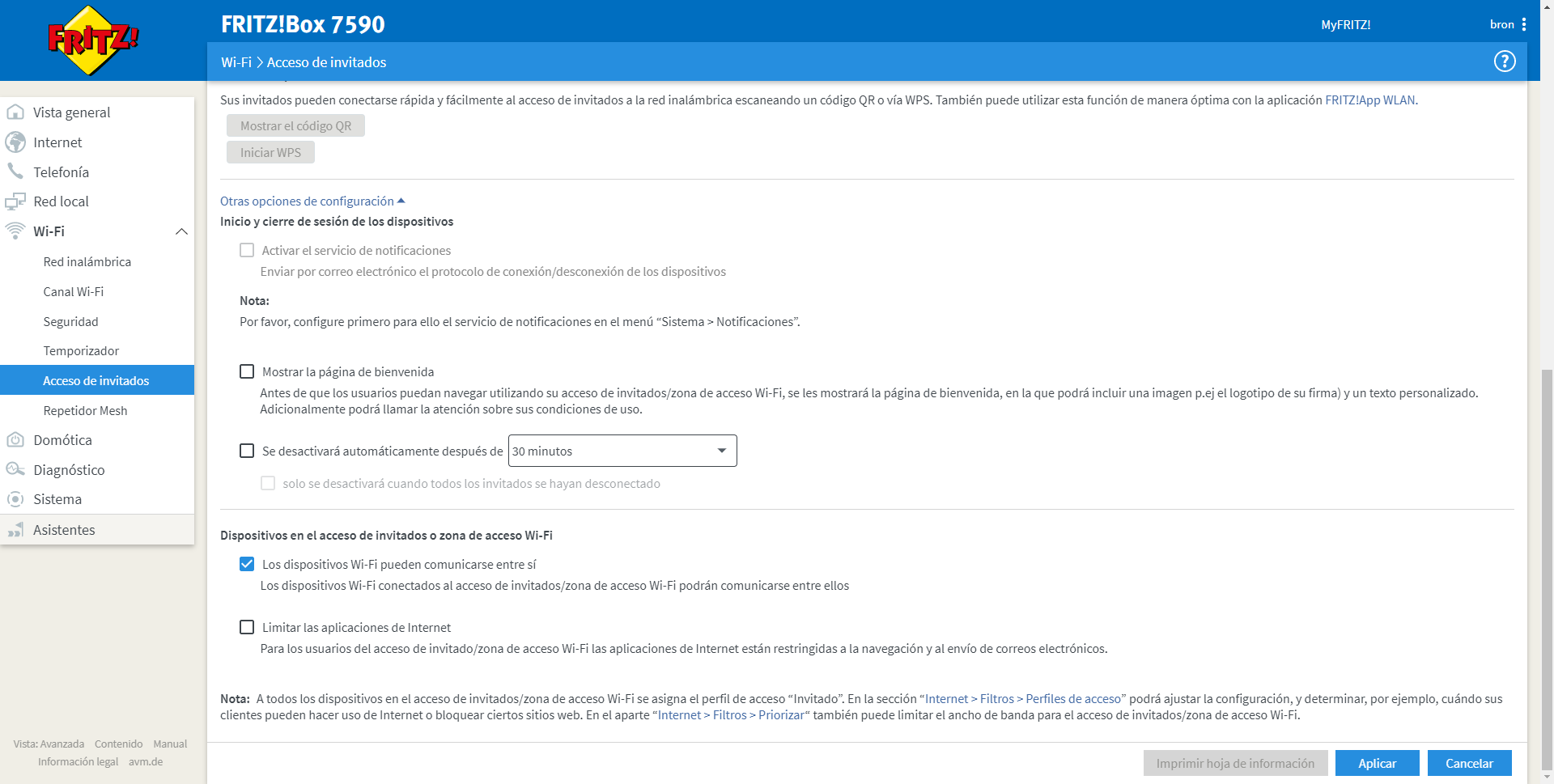
Odată ce am văzut configurația rețelei WiFi, atât a rețelei principale, cât și a rețelei de oaspeți, vom vedea alte configurații care vor fi făcute pentru a lucra în siguranță.
Alte configurații care trebuie făcute
Alte configurații care trebuie făcute la nivel de rețea pentru a fi sigure, este schimbarea parolei de administrator pentru a accesa routerul, în acest fel, ne vom asigura că nimeni nu poate accesa administrarea routerului în afară de noi. În unele routere precum FRITZ! Box, putem crea utilizatori / parole diferite cu permisiuni diferite, în cazul în care este necesar să accesați VPN, NAS și alte servicii, după cum puteți vedea aici:
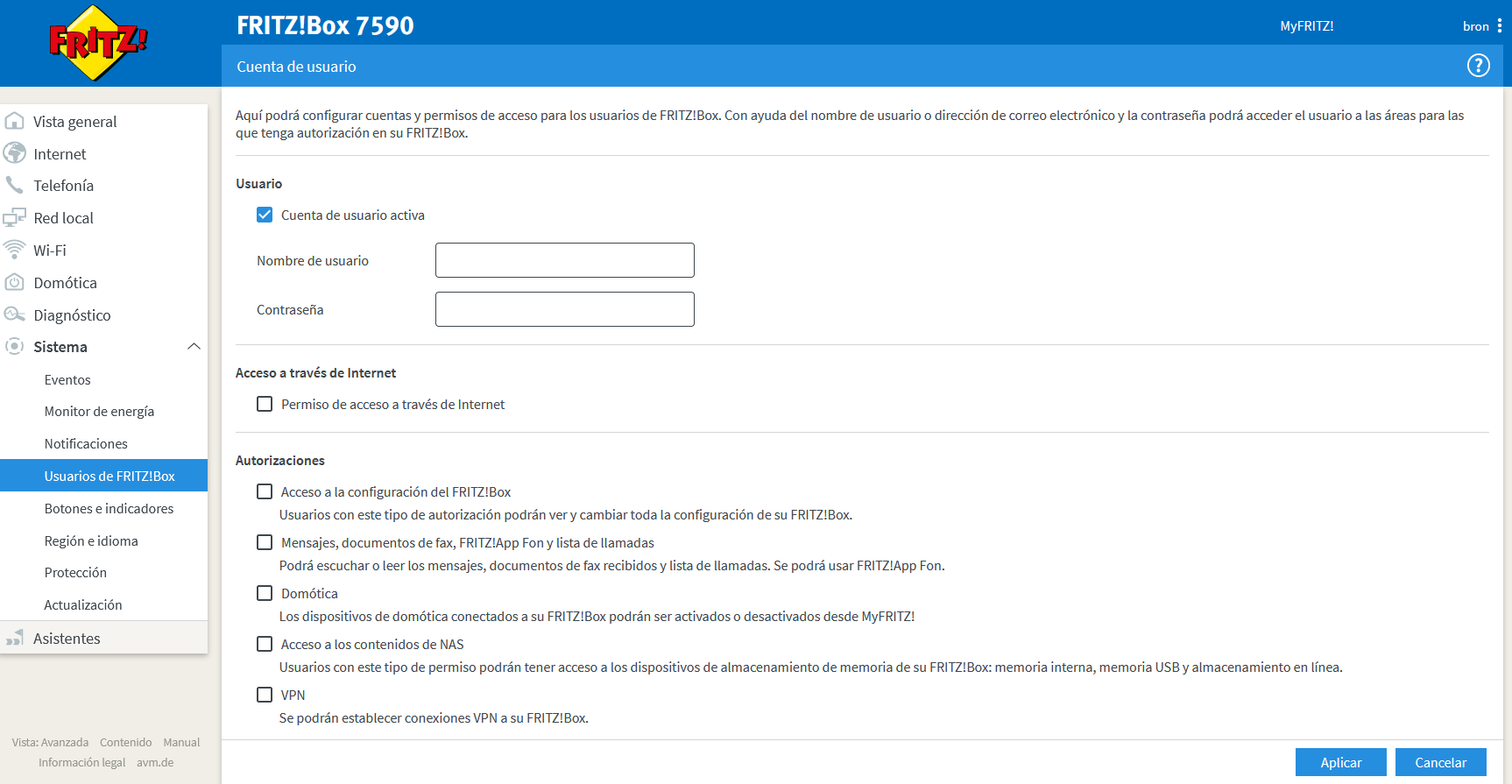
Și putem chiar configura parametri suplimentari pentru a confirma anumite configurații care trebuie făcute, dacă cineva intră prin WiFi în administrarea routerului, chiar dacă suntem noi înșine, dacă facem vreo configurație ni se va cere o confirmare, fie prin un buton fizic sau folosind un al doilea factor de autentificare folosind Google Authenticator , pentru a proteja configurația routerului.
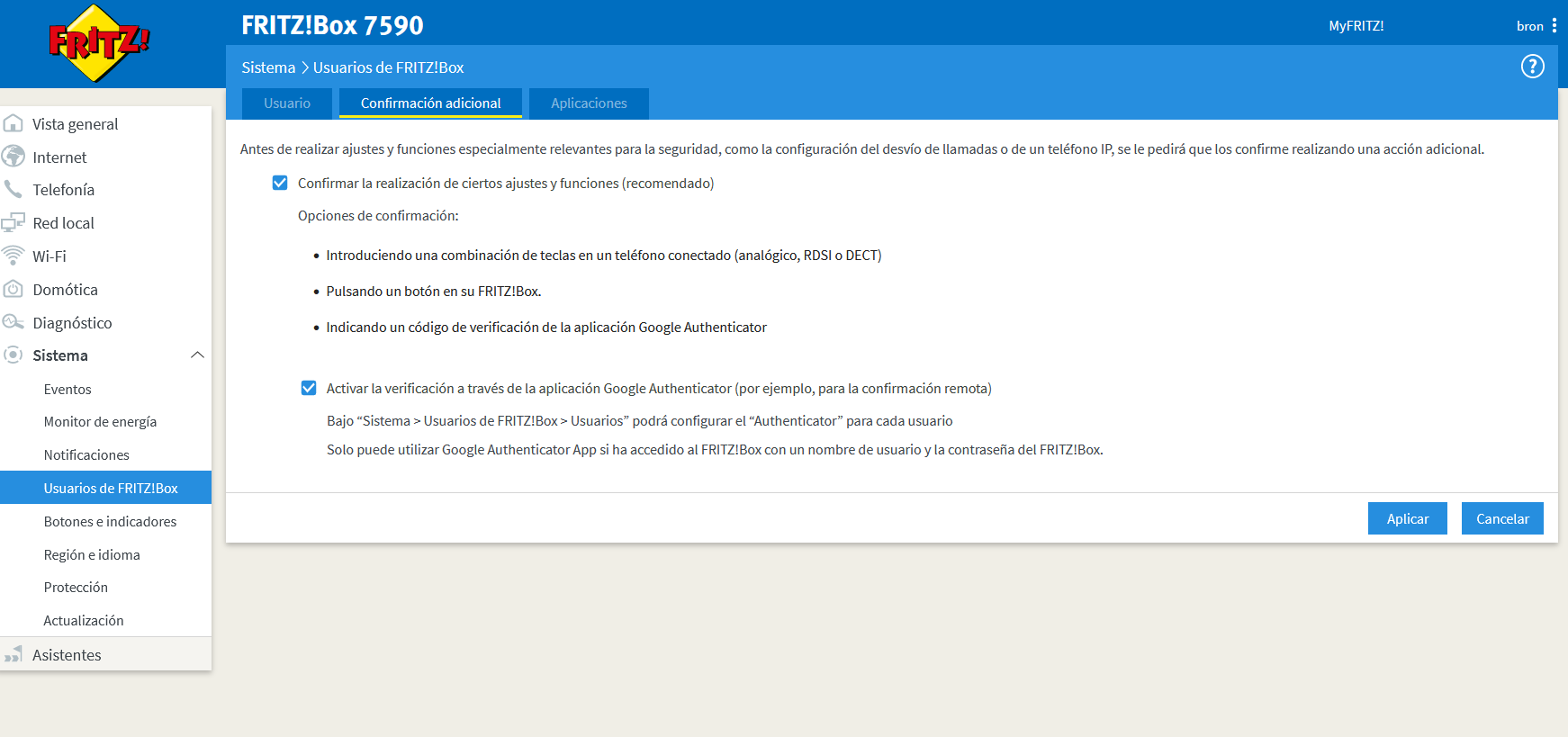
După cum ați văzut, putem să facem telecomunicații în siguranță în casa noastră și cu conexiunea la internet a casei noastre, cu toate acestea, este recomandabil să facem anumite setări pe routerul nostru pentru a proteja echipamentele de lucru, cum ar fi computerele, laptopurile, la nivel de rețea. sau smartphone-uri. Dacă urmează să lucrăm la telelucrare, este posibil ca firma noastră să ne fi furnizat o conexiune VPN, aceasta este o măsură de securitate suplimentară, astfel încât tot traficul de pe computerul nostru către serverul VPN al companiei să fie criptat și autentificat, oferindu-ne o confidențialitate extremă a datelor la extrem.